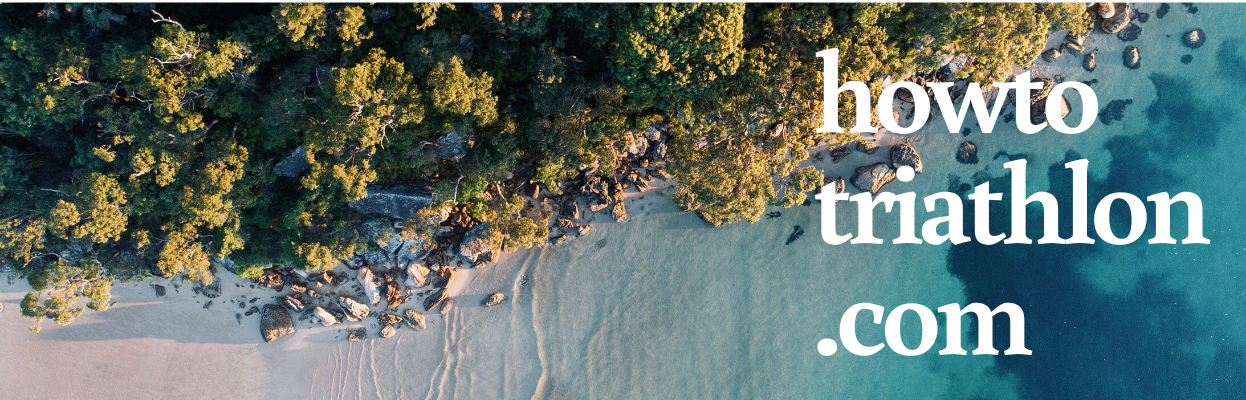こんにちは、@triathlete_yurika です!
今回は、AfteshokzのAEROPEXの超〜便利な機能の一つ、「マルチポイントモード」について紹介します。
AEROPEXの基本的な使用方法は下記の記事で紹介しているので、合わせてご覧ください。
※こちらの機能は、OpenMoveでも使用できます。
マルチポイントモードとは?
マルチポイントモードとは、1つのエアロペクスに対して同時に2台のデバイスをペアリングできる機能です。
例えば、パソコンとスマホを同時にペアリングすることができます。
私の場合、パソコンとスマホ両方を使いながら作業する時に重宝しています。
いちいちペアリングをし直さなくていい
マルチポイントモードでは、同時に2つのデバイスに接続することができるので、いちいちペアリングをし直す必要がありません。
例えば、パソコンで動画を見ていて、ふとスマホで別の動画を確認したくなった、という時、スマホで動画を再生すると自動で音源をスマホに切り替えてくれます。
賢い…!
設定方法
マルチポイントモードは、以下の手順で設定します。(超簡単)
電源オフの状態から、
- 電源ボタン(音量+)を長押し
- 「AfterShokzへようこそ」「ペアリングモードです」の音声を確認
- 電源ボタンを長押ししたまま、マルチボタンを長押し
- 「マルチポイント接続を開始しました」という音声を確認
- ペアリングをしたいデバイスを順番に選択
以上で、2つのデバイスにペアリング完了します。
要は「ペアリングモードにした状態でマルチボタンを長押し」ということですね。


2つのデバイスを同時にペアリング
通常のペアリングでは、一つのデバイスしかペアリングできません。
しかし、この「マルチポイントモード」に切り替えると、2つのデバイスがペアリングできるようになります。
公式10%クーポンあり
AfterShokzオフィシャルサイト、AEROPEX商品ページはこちらから。
AEROPEXをご購入希望の方には、公式サイトで使用できる10%OFFクーポンをお知らせします🤗(有効期限:2021年7月31日まで)
このサイトのお問い合わせフォーム、もしくはInstagramのDMよりクーポン希望の旨をご連絡下さい。
AfterShokz amazon公式ページはこちらから
以上、とても便利なマルチポイントモード紹介でした。
関連記事
このサイトは、初心者トライアスリート向けのHowToサイトです。
「スイム」「ラン」「バイク」「トライアスロン」といったカテゴリー別にコンテンツをご覧頂けます🌈
サイトの1番下にある「サイト内を検索」よりキーワード検索もできるので、気になるワードを検索してみてください^^
Instagramはこちらから→@triathlete_yurika